Word怎么分开表格
嘿,朋友们!今天咱们聊聊一个挺实用的话题——在Word里怎么把表格给分开,你是不是有时候在做文档的时候,遇到一个长长的表格,想把它分成几个部分,却不知道怎么下手?别急,我这就给你细细道来。
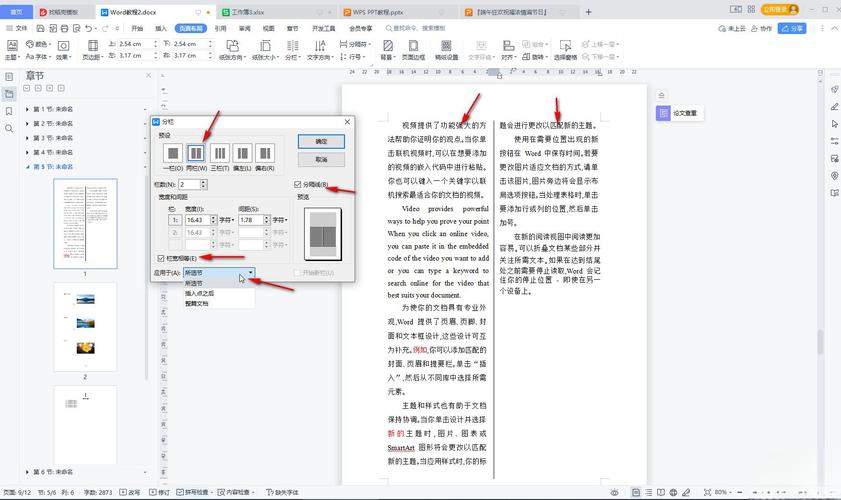
先问大家一个问题啊,你有没有遇到过这种情况:你辛辛苦苦做了一个超级长的表格,结果发现它太长了,一页都放不下,打印出来也不方便,这可咋办呢?其实啊,Word里面有好几种方法能把表格分开,让它变得更整齐、更易于处理,下面我就给大家一一介绍。
用“拆分表格”功能
这是最简单直接的方法啦,你把光标放在想要拆分的那一行的任意一个单元格里,然后点击菜单栏里的“布局”选项卡,找到“拆分表格”这个按钮,一点就搞定了,就像这样,原本长长的表格就被分成了上下两部分,是不是很方便?
举个例子哈,假如你做了一份员工信息表,有几十行数据,但是你想按照部门来划分,每个部门占一页,那你就可以把光标放在每个部门的开头那一行,然后用“拆分表格”功能,这样每个部门的信息就都在单独的一页上了,看起来多清爽啊!
用段落标记和分页符
除了上面那个方法,你还可以用段落标记或者分页符来分开表格,怎么操作呢?把光标放在要拆分的那一行末尾,然后按回车键,这样就插入了一个段落标记,表格也就被分开了,或者呢,你也可以选择“页面布局”选项卡里的“分隔符”,在下拉菜单里选“分页符”,效果也是一样的。
再举个例子,假设你要做一个项目进度表,不同的阶段需要在不同的页面展示,你就可以在每个阶段的结尾处插入一个分页符,这样每个阶段就会自动换到新的一页,多方便啊!
用文本框来排版
如果你觉得上面的方法还不够灵活,那你可以试试用文本框来排版表格,先把表格复制到文本框里面,然后调整文本框的大小和位置,这样就可以随意地把表格放在页面的任何位置了,而且啊,你还可以给文本框设置边框和背景颜色,让表格看起来更美观。
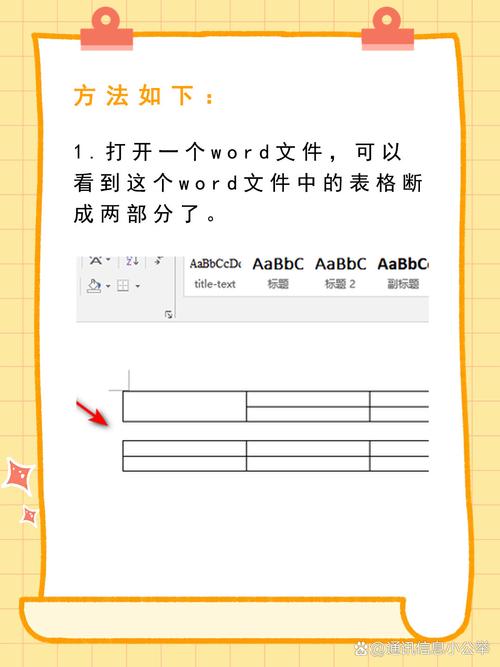
比如说,你想做一个宣传海报,上面有一部分是文字介绍,下面是产品信息表格,你就可以把表格放在一个文本框里,然后拖到海报的下方,再调整一下字体和颜色,一张漂亮的海报就做好了。
用表格嵌套的方式
还有一种更高级的玩法,就是用表格嵌套的方式来分开表格,什么意思呢?就是在一个大表格里面再插入一些小表格,这样可以把复杂的数据结构清晰地展现出来,不过这个方法稍微有点复杂,需要你对表格的结构有一定的理解。
举个例子吧,假如你要做一个课程表,上午和下午的课程安排不一样,你就可以先做一个大表格,上午的部分是一个小表格,下午的部分是另一个小表格,这样看起来是不是一目了然?
好啦,说了这么多方法,你是不是已经跃跃欲试了呢?其实啊,Word的功能真的很强大,只要你多琢磨琢磨,就能做出各种漂亮的文档来,不管是学习还是工作,掌握这些技巧都能帮你省不少事儿呢!
我觉得吧,学习这些东西最重要的是要多动手实践,你看再多的教程,不如自己亲自试一试,说不定你在尝试的过程中还能发现一些新的乐趣和技巧呢!所以啊,别犹豫了,赶紧打开你的Word软件,开始你的创作之旅吧!
最后呢,我想说的是,不管遇到什么困难都别灰心,刚开始可能会觉得有点难,但是只要你坚持下去,一定会越来越熟练的,就像古人说的“熟能生巧”,多练练手自然就快了,好了朋友们,今天的分享就到这里啦!希望对你们有所帮助哦!
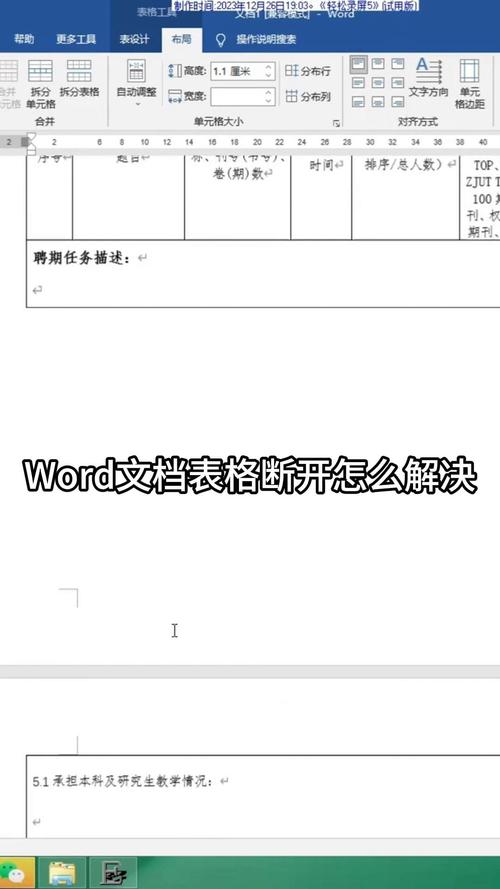
以上就是关于“word怎么分开表格”的问题,朋友们可以点击主页了解更多内容,希望可以够帮助大家!
内容摘自:https://news.huochengrm.cn/cyzd/25050.html
